Extended PC Remote Control
PC estendida - O controle remoto final para Windows PC!
Transforme o seu dispositivo Android em um controle remoto sem fio para o seu PC Windows.
Relaxe no seu sofá e controlar seus programas favoritos, mouse e teclado a partir de qualquer lugar.
CARACTERÍSTICAS:
* MOUSE PAD
Passe o mouse, clica esquerda / direita, horizontal e de rolagem vertical.
* TECLADO
Use teclado virtual do telefone, além de teclas especiais como Alt, Ctrl, Esc, Tab, Arrows, etc
* PC tela do visualizador (versão PRO)
Ver tela do seu PC no seu celular. (Ver apenas, não para controlar)
* Windows Media Player CONTROLE
Open, saída, reproduzir, pausar, mudança de faixa, controle de volume, etc
* VLC CONTROL (versão PRO)
Play, pause, tela cheia, procurar, controle de volume à esquerda / direita, etc
* GOOGLE CHROME CONTROL (versão PRO)
Abrir um site de busca, fechar / abrir / reabrir abas, navegação via abas, rolar a página, etc
* Gerenciador de tarefas
Ver todos os aplicativos e processos em execução no PC e finalizá-las.
* File Manager (versão PRO)
Realizar todas as operações de arquivo no PC.
* Power Controls
Desligar, reiniciar, dormir, hibernar, bloquear ou desconectar-se o seu PC.
* NÚMERO PAD
Controle dedicado para digitar números.
* Pad de navegação
Use as setas para navegar em aplicativos, role-los e jogar jogos.
* Slideshow PowerPoint REMOTO (versão PRO)
Start / slideshows acabar e navegar através de slides.
* CONTROLE DE VOLUME DO PC
Use os botões de volume de hardware do telefone para controlar o volume do PC.
Servidor de download:
http://bit.ly/10jooup
OR https://docs.google.com/file/d/0B44GFEZPhl_OWkt1NkF3UHZpcjQ/edit?usp=sharing
COMO USAR:
* Faça o download do aplicativo de servidor http://bit.ly/10jooup e instalá-lo em seu PC.
* Certifique-se de que o seu dispositivo eo PC Android estão na mesma rede sem fio.
* Execute o aplicativo de servidor no PC. Permita-lo através do Firewall do Windows.
* O endereço IP será exibida. Digite isso em Configurações do Servidor no android.
* Clique em "Verificar" para verificar a conexão e começar a controlar seu PC.
* Se não conseguir se conectar ao servidor de PC, em seguida, o mais provável é bloqueado pelo Firewall do Windows ou qualquer outro programa antivírus.
Para obter suporte, por favor mande um e-mail para:
[email protected]
Transforme o seu dispositivo Android em um controle remoto sem fio para o seu PC Windows.
Relaxe no seu sofá e controlar seus programas favoritos, mouse e teclado a partir de qualquer lugar.
CARACTERÍSTICAS:
* MOUSE PAD
Passe o mouse, clica esquerda / direita, horizontal e de rolagem vertical.
* TECLADO
Use teclado virtual do telefone, além de teclas especiais como Alt, Ctrl, Esc, Tab, Arrows, etc
* PC tela do visualizador (versão PRO)
Ver tela do seu PC no seu celular. (Ver apenas, não para controlar)
* Windows Media Player CONTROLE
Open, saída, reproduzir, pausar, mudança de faixa, controle de volume, etc
* VLC CONTROL (versão PRO)
Play, pause, tela cheia, procurar, controle de volume à esquerda / direita, etc
* GOOGLE CHROME CONTROL (versão PRO)
Abrir um site de busca, fechar / abrir / reabrir abas, navegação via abas, rolar a página, etc
* Gerenciador de tarefas
Ver todos os aplicativos e processos em execução no PC e finalizá-las.
* File Manager (versão PRO)
Realizar todas as operações de arquivo no PC.
* Power Controls
Desligar, reiniciar, dormir, hibernar, bloquear ou desconectar-se o seu PC.
* NÚMERO PAD
Controle dedicado para digitar números.
* Pad de navegação
Use as setas para navegar em aplicativos, role-los e jogar jogos.
* Slideshow PowerPoint REMOTO (versão PRO)
Start / slideshows acabar e navegar através de slides.
* CONTROLE DE VOLUME DO PC
Use os botões de volume de hardware do telefone para controlar o volume do PC.
Servidor de download:
http://bit.ly/10jooup
OR https://docs.google.com/file/d/0B44GFEZPhl_OWkt1NkF3UHZpcjQ/edit?usp=sharing
COMO USAR:
* Faça o download do aplicativo de servidor http://bit.ly/10jooup e instalá-lo em seu PC.
* Certifique-se de que o seu dispositivo eo PC Android estão na mesma rede sem fio.
* Execute o aplicativo de servidor no PC. Permita-lo através do Firewall do Windows.
* O endereço IP será exibida. Digite isso em Configurações do Servidor no android.
* Clique em "Verificar" para verificar a conexão e começar a controlar seu PC.
* Se não conseguir se conectar ao servidor de PC, em seguida, o mais provável é bloqueado pelo Firewall do Windows ou qualquer outro programa antivírus.
Para obter suporte, por favor mande um e-mail para:
[email protected]
Categoria : Ferramentas

Pesquisas associadas
Classificações e resenhas (5)
Um. u. d. G.
01/01/2014
Breve darei resposta desse app
Um. u. d. G.
03/02/2017
Não acha o meu pc
Um. u. d. G.
16/11/2018
Muito bugado
Um. u. d. G.
01/02/2015
Não reage
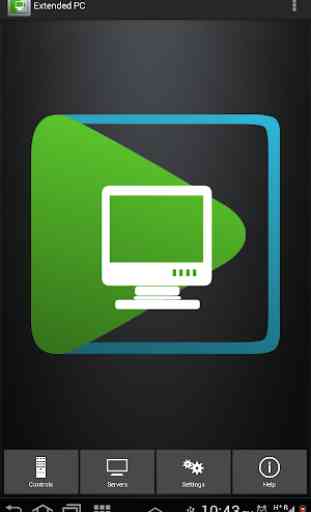
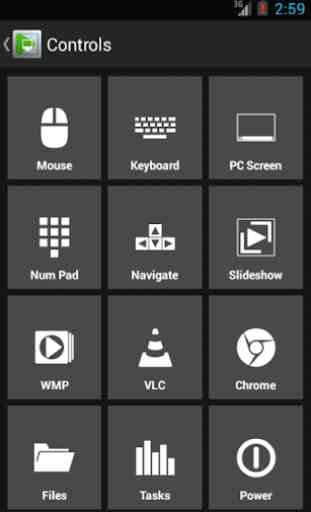
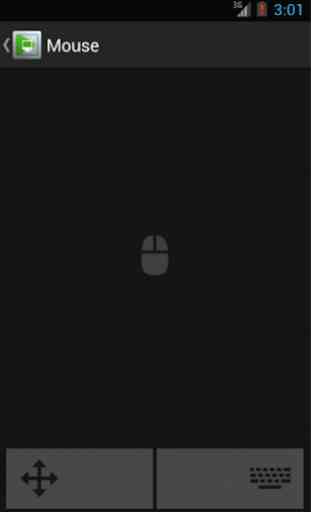
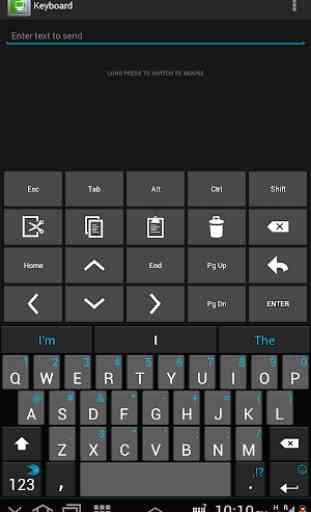

Abandonaram essa miséria